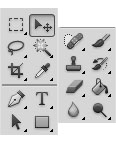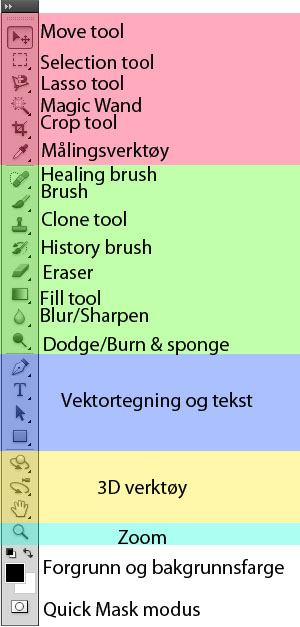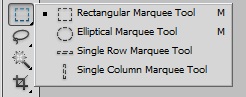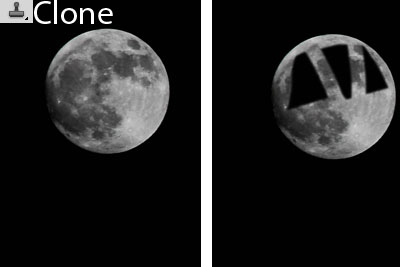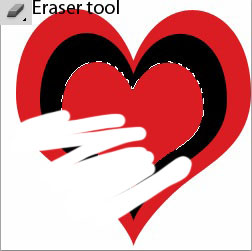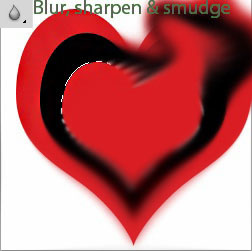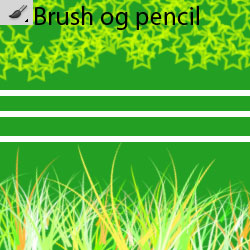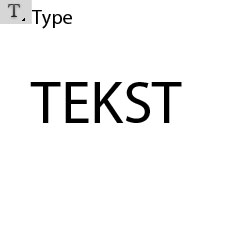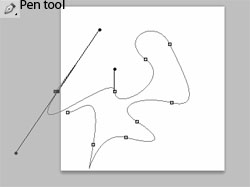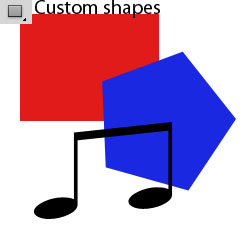Photoshop tilbyr en rekke avanserte verktøy, og derfor kan det være vanskelig å vite hvilke verktøy som er best egnet til et bestemt formål, samt hvor på verktøypanelet man finner det. Verktøypanelet er delt opp i fire forskjellige kategorier. Siden flertallet bruker en engelskspråklig utgave av Photoshop har jeg her i hovedsak brukt de engelske navnene på verktøyene.
Dersom verktøysikonet har en liten pil nederst i høyre hjørne, betyr det at det finnes flere ulike verktøy i en gruppe under denne. Hold venstre museknapp nede over verktøyet til de andre alternativene kommer opp, flytt musepekeren til det verktøyet du ønsker å bruke og slipp museknappen.
Her kommer en kjapp introduksjon til hvert verktøy samt en beskrivelse av hva de gjør.
Utvalgsverktøy
Marquee Tools brukes for å velge utsnitt med geometriske former (rektangler, kvadrater og ellipser).
Move Tool blir brukt til å flytte rundt på markeringer, objekter og layers.
Det er tre forskjellige Lasso Tools. Lasso Tool lar deg holde inne venstre museknapp og markere et utsnitt på frihånd. Polygonal Lasso Tool lager en mangekantet markering basert på punkter du selv velger. Magnetic Lasso Tool skisserer automatisk en markering ut ifra kantene på et objekt.
Magic Wand Tool velger ut et ensfarget område (som for eksempel det innerste røde hjertet).
Crop Tool lar deg kutte vekk deler av bildet du ikke ønsker å ha med. Det kan sammenlignes med å klippe et ark med en saks.
Etterbehandlingsverktøy
Det er flere forskjellige Healing Tools som for eksempel reparerer urenheter i hud eller fjerner røde øyne. Du kan også ta bort enkelte elementer i bilder.
Med Clone Stamp Tool kan du velge et punkt på bildet og klone det til et annet sted på bildet.
Eraser Tool brukes til å viske ut deler av et bilde, en markering eller et layer.
Sharpen Tool brukes til å gjøre deler av et bilde skarpere, mens Blur Tool gjør bildet mindre skarpt. Smudge Tool kan sammenlignes med fingermaling — det “drar” elementene i bildet utover.
Dersom det er deler av et bilde du ønsker å gjøre lysere er Dodge Tool perfekt, mens Burn Tool gjør det mørkere. Sponge Tool brukes for å tilføre eller fjerne farge fra bildet.
Maleverktøy
Brush og Pencil blir brukt for å male på bildet. På nettet finnes det utallige forskjellige “brushes” du kan laste ned for å oppnå ulike effekter.
Fill Tool blir brukt til å fylle et layer eller en markering med en farge eller en gradient (en fargeovergang, f.eks. fra lyst til mørkt).
Vektortegning og tekst
Type Tool brukes til å skrive en tekst på bildet. Du kan skrive både vertikalt og horisontalt, og du kan selvsagt velge mellom alle skrifttypene du har installert på PC-en din.
Pen Tool lager enkle former som kan brukes som vektorobjekter, som kan skaleres til alle størrelser uten informasjonstap.
Custom Shapes er vektorobjekter som kan blir skapt av en rekke ferdigmoduler.
Forgrunns- og bakgrunnsfarge
Forgrunnsfargen bestemmer blant annet fargen du maler med (brush), fargen på tekst du skriver, og fyllfargen til ulike objekter. Den gjør det enkelt å se hvilken farge du benytter i øyeblikket, og du kan enkelt bytte mellom to farger med et museklikk. Du kan også trykke X på tastaturet for å veksle mellom de to fargene.